ホームページ >ソフトウェアチュートリアル >オフィスソフトウェア >Wordマクロの見方
Wordマクロの見方
- PHPz転載
- 2024-03-20 13:01:051355ブラウズ
Word でマクロを表示したい場合は、次の簡単な手順に従ってください。まず、Word 文書を開き、上部のメニュー バーにある [表示] オプションをクリックします。次に、「表示」オプションで「マクロ」ボタンを見つけてクリックします。このようにして、Word でマクロをすばやく表示および管理できます。上記の内容がお役に立てば幸いです。その他の関連するヒントやガイダンスについては、PHP エディター Baicao の更新された記事に注目してください。
1. まず、word2010の「表示」タブをクリックして開きます。

2. 次に、[表示] タブの [マクロ] ボタンをクリックします。
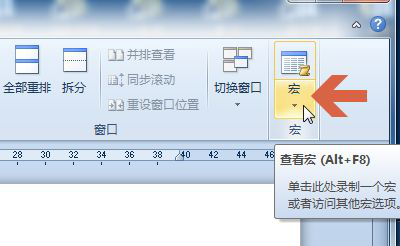
3. [マクロの表示] をクリックします。
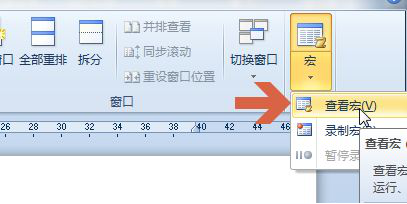
#4. マクロウィンドウの「マクロ位置」では、表示したい位置を選択できます。
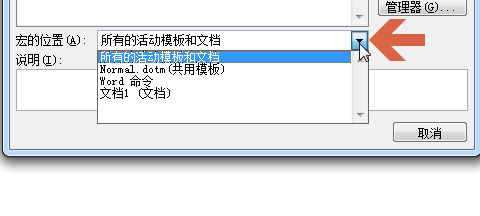
#5. 表示したい場所にマクロがある場合は、マクロ名が表示されます。

#6. マクロを削除したい場合は、マクロを選択して「削除」ボタンをクリックしてください。

#7. 確認ボックスが表示されたら、「はい」ボタンをクリックします。
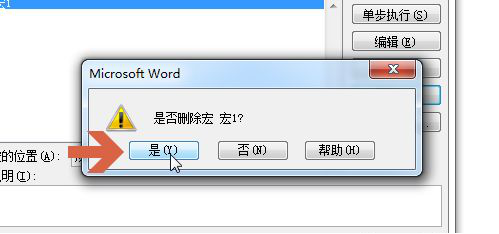
#8. もう一度「閉じる」ボタンをクリックして文書を保存します。
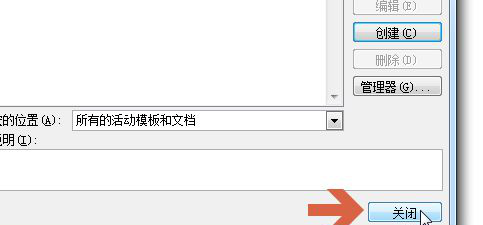
# マクロに詳しい友人は、作業を効率化したいならマクロ ツールの使用が避けられないことを知っています。もしかしたら、マクロを使用することしかできず、マクロを表示できない友人もいるかもしれません。今日、私はエディターに従って、Word マクロの表示方法に関するチュートリアルを学びました。誰もがマクロを理解していると思います。
以上がWordマクロの見方の詳細内容です。詳細については、PHP 中国語 Web サイトの他の関連記事を参照してください。

